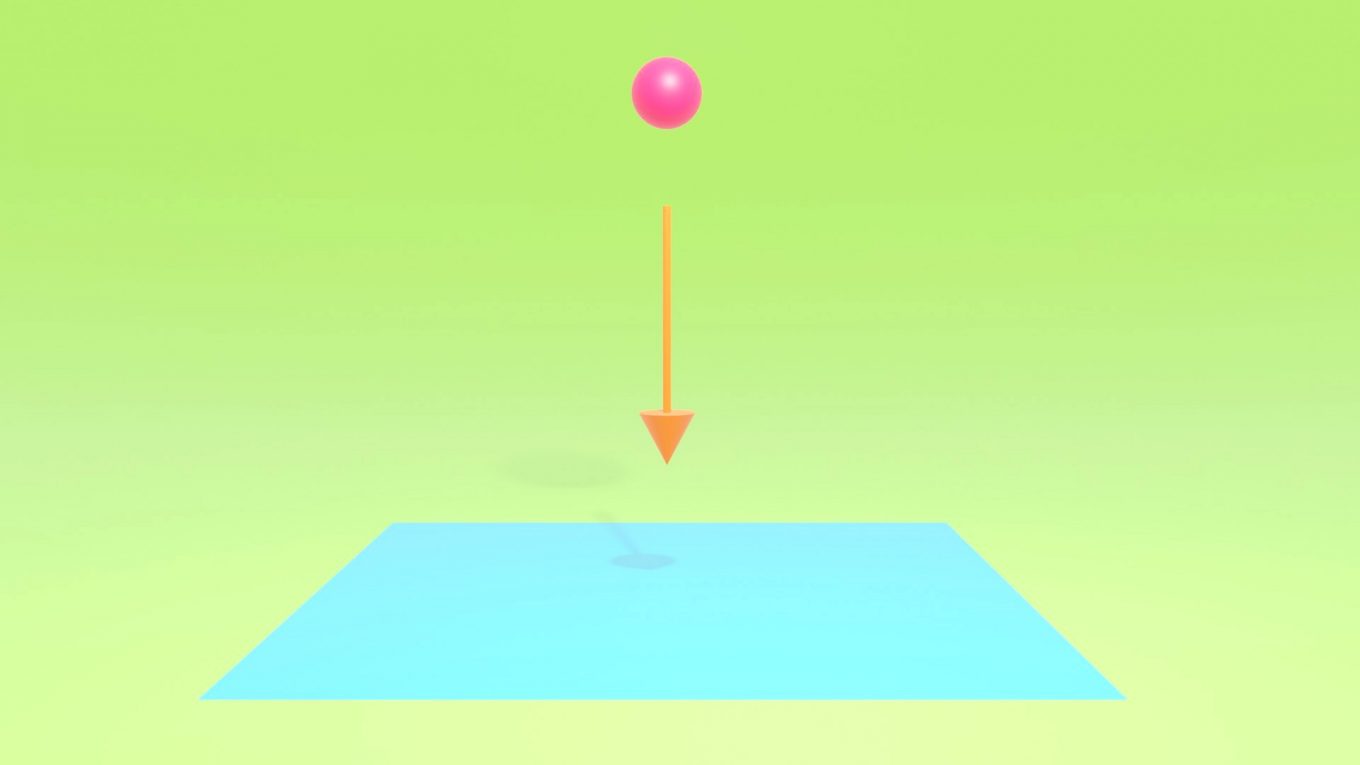blender重力で地面に落下するアニメーション
blender では、自然界で私たちが経験する物理的な現象をシミュレーションし、アニメーションとして表現することができます。
今回のテーマは重力です。空中に持ち上げた物体は重力の影響を受けて、手を離した瞬間に地面に向かって落ち始めますよね。それと同じ状態をバーチャル空間で表現してみたいと思います。
重力で地面に落下するアニメーション
重力のアニメーションを作るためには、剛体(Rigid Body)のモディファイアを使います。このモディファイアをうまく機能させるためには、落下する物体と地面という2つのオブジェクトが必要です。
以下では、落下する物体を立方体、地面を平面としてアニメーションを作っていきます。
立方体を移動させる
まず最初に、デフォルトの立方体の位置を変えます。高いところから地面に向かって落下するアニメーションを作るので、Z軸の値だけを変えて高い位置に持ち上げることにします。3mくらいの位置にしておけば十分です。
立方体に剛体のモディファイアを追加する
続いて、この立方体に剛体(Rigid Body)のモディファイアを追加します。画面右下にあるフィジックスプロパティのタブを開いて、剛体のボタンをクリックしましょう。
すると、その下に詳細設定の項目が現れます。その一番上にある「タイプ」のところが「アクティブ」に設定されていることを確認してください。
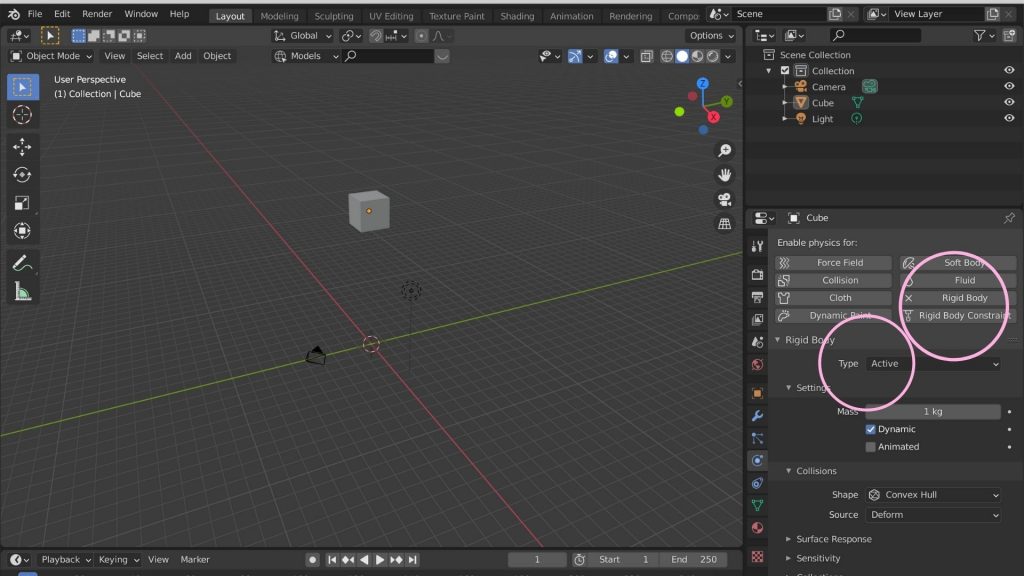
平面を追加する
次に、左上の「追加」ボタンをクリックして、面(Plane)を追加します。この面は地面として機能するオブジェクトになります。位置は特に変える必要ありませんが、もし立方体に対して小さすぎると思う場合は、キーボードの「S」キーを押してサイズを大きくしてみてください。
平面に剛体のモディファイアを追加する
それから、面に剛体のモディファイアを追加します。先ほどと同様に、画面右下にあるフィジックスプロパティのタブを開き、剛体のボタンをクリックします。
先ほどと違うのは、「タイプ」のところの設定を、アクティブではなく「パッシブ」にする点です。オブジェクトが地面に向かって落ちるアニメーションでは、重力の影響を受けて移動するオブジェクトが「アクティブ」なのに対して、そのオブジェクトが落下してぶつかる地面が「パッシブ」という関係になります。
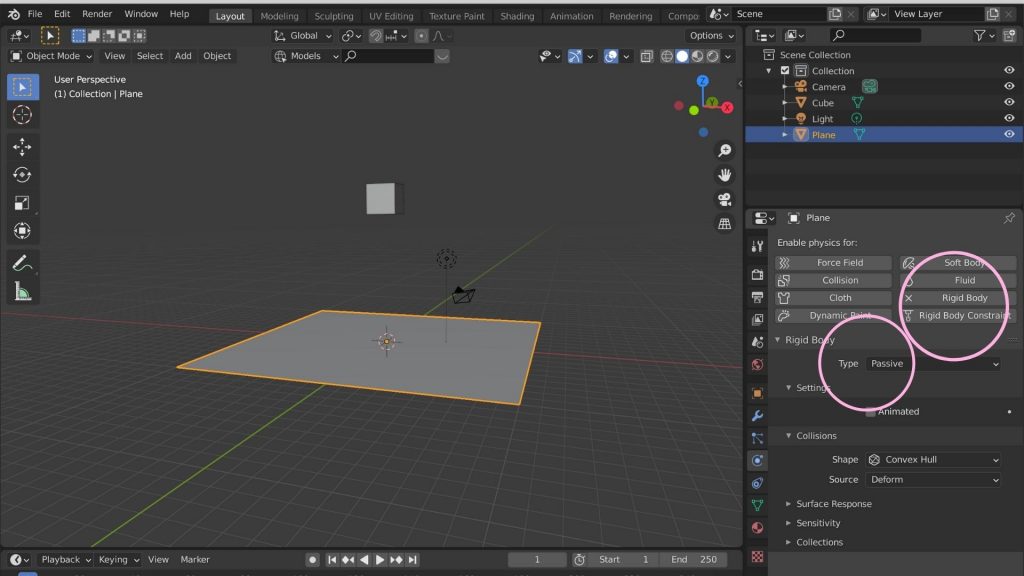
アニメーションを再生する
これで設定が完了しました。早速アニメーションを再生してみましょう。画面下のタイムラインの部分にある再生ボタンを押してみてください。
すると、立方体が元あった1から落下して、地面にどすんと落ちるアニメーションが再生されるはずです。キーフレームを設定しなくても自動的にシミュレーションがスタートします。
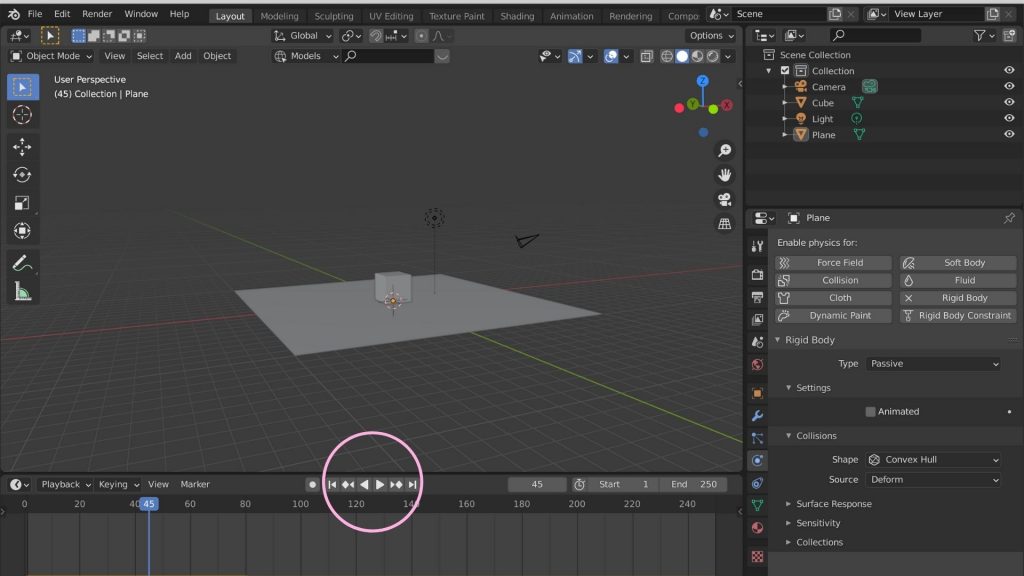
重いものが入った箱をどすんと床に落としたときのような感じになりますね。
落下アニメーションのバリエーション
ここまでが、重力でオブジェクトが地面に向かって落下するアニメーションの作り方の基本でした。今度は、少し条件を変えて、落下のバリエーションを作ってみましょう。
最初の状態の角度を変える
例えば、立方体の最初の状態を変えてみます。X軸、Y軸に沿った角度を45度にしてみるとどうなるでしょうか?
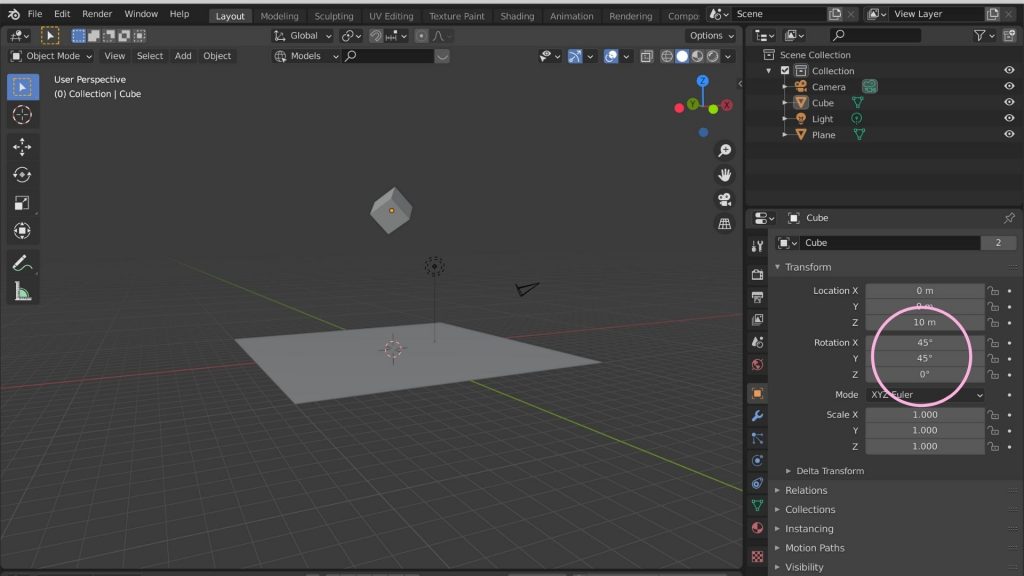
地面に落ちる時に、面から着地するのではなく角から着地する状態になるため、サイコロが落ちた時のように、少し複雑な動きが生まれます。小さなものを落とすようなシミュレーションの場合は、このほうがよりリアルな雰囲気になりますね。
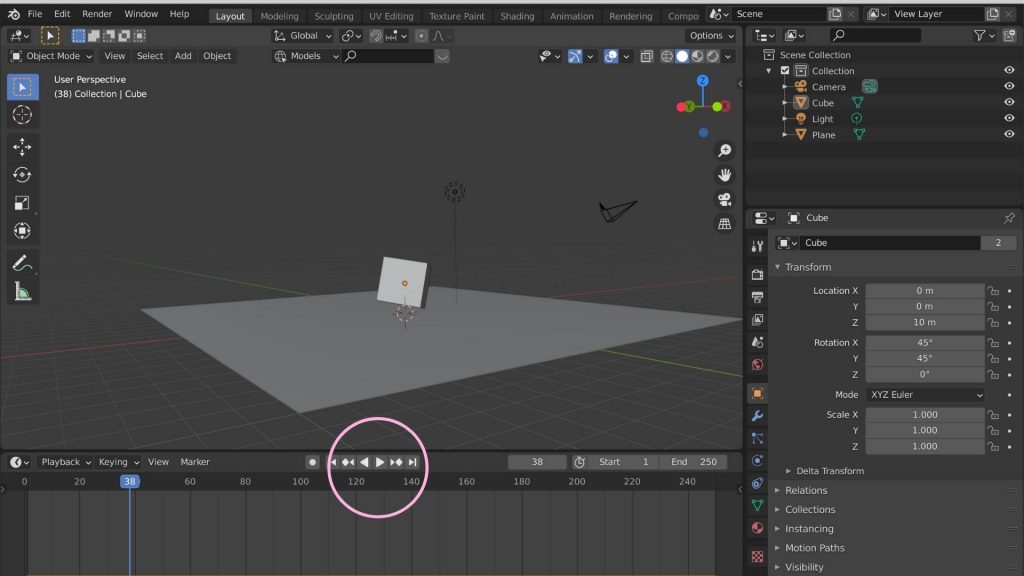
弾み具合を変える
さらに、立方体と面の両方において、剛体プロパティの設定で、Collisions>Surface Response>Bouncinessを開き、弾み具合(Bounciness)の値を上げます。下のスクリーンショットでは最大値の「1」まで上げてみます。
すると、重力の影響で落下した立方体が、地面にぶつかった瞬間に跳ね返り、何度か飛び跳ねた後に床に落ち着くアニメーションになります。
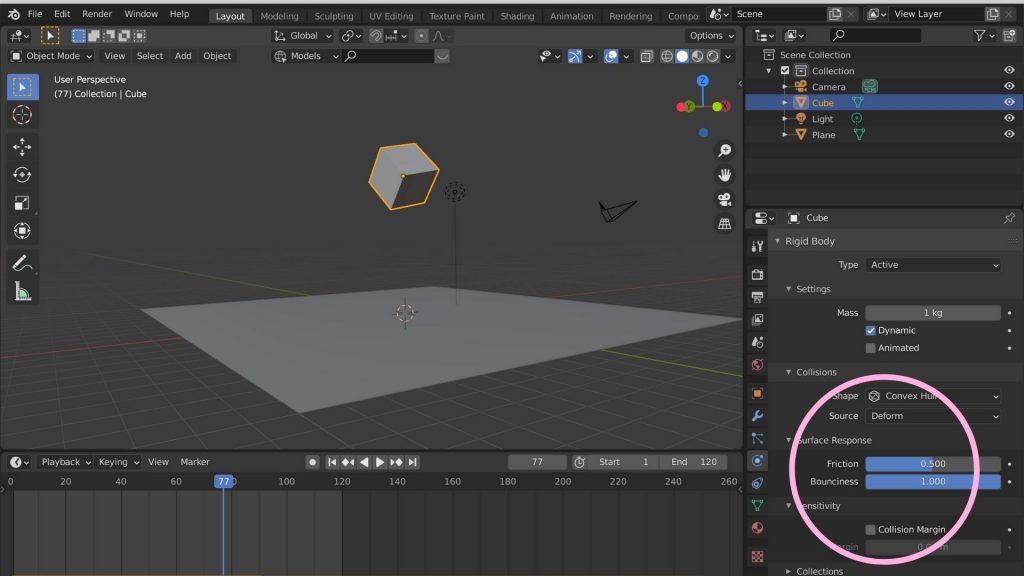
何かプラスチックなどの小さなものが、机の上に落ちて飛び散ってから落ち着くというようなアニメーションを作りたい時には弾み具合を調整してアニメーションを作ると良いと思います。
まとめ
いかがでしたか?重力は私たちの身の回りの全てものに働いているので、リアルなアニメーションを作るためにはぜひ利用したい機能ですよね。剛体(Rigid Body)のモディファイアを、2つのオブジェクトに「アクティブ」「パッシブ」それぞれ設定して、落下のアニメーションを作ってみてください。その際には初期状態の角度や、弾み具合も調整することを忘れずに!